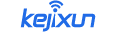隨著科技的不斷進步,Windows 10系統也不斷更新,為使用者帶來更好的使用體驗。然而,在Windows 10更新過程中,使用者可能會遇到各種問題。本文將對Windows 10更新災情進行匯總,並提供相應的解決方法。
一、Windows 10更新災情
更新失敗:在嘗試更新Windows 10時,使用者可能會遇到更新失敗的情況。這可能是由於多種原因造成的,如磁碟空間不足、網路連線問題、系統檔案損壞等。
更新緩慢:有時,Windows 10的更新過程可能會異常緩慢,甚至停滯不前。這可能是由於網路頻寬不足、系統資源佔用過多等原因導致的。
更新後系統異常:部分使用者在更新Windows 10後,可能會發現系統出現異常狀況,如藍色畫面、當機、軟體不相容等。
二、Windows 10更新災情解決方法
更新失敗解決方案
(1)檢查磁碟空間:確保系統碟(通常是C碟)有足夠的空間進行更新。如果磁碟空間不足,可以刪除不必要的檔案或移動檔案到其他磁碟以釋放空間。
(2)檢查網絡連接:確保電腦連接到穩定的網絡,並檢查網絡設置,確保沒有設置任何限製或阻止更新的選項。如果網路連線不穩定,可以嘗試重新連線或更換網路。
(3)清除更新快取:在Windows 10中,可以透過清除更新快取來解決更新失敗的問題。具體操作如下:首先,打開“控制台”,選擇“系統和安全性”,點擊“管理工具”。然後,找到“服務”,在清單中找到“Windows Update”服務,右鍵點擊選擇“停止”。接下來,開啟檔案總管,進入C:\Windows\SoftwareDistribution資料夾,刪除該資料夾中的所有內容。最後,重新啟動“Windows Update”服務並嘗試再次更新。
(4)修復系統檔案:如果更新失敗是由於系統檔案損壞導致的,可以嘗試使用系統檔案檢查器(SFC)或DISM工具來修復系統檔案。具體操作方法可以參考微軟官方文件。
更新緩慢解決方案
(1)檢查網路頻寬:確保網路連線穩定且頻寬足夠。如果網路頻寬不足,可以嘗試在夜間或網路使用低谷時段進行更新。
(2)關閉不必要的程序:在更新過程中,關閉不必要的程序以釋放系統資源。這可以加快更新速度並減少更新過程中的卡頓現象。
更新後系統異常解決方案
(1)回滾更新:如果更新後系統出現異常,可以嘗試回滾到之前的版本。在Windows 10中,可以透過「設定」>「更新與安全性」>「復原」>「回退到Windows的上一版本」來進行回溯操作。
(2)檢查硬體相容性:有時,更新後系統異常可能是由於硬體不相容導致的。可檢查硬體裝置的驅動程式是否已更新至最新版本,並確保硬體裝置與Windows 10相容。
(3)重新安裝軟體:如果更新後某些軟體出現不相容的情況,可以嘗試重新安裝該軟體或尋找該軟體的更新版本。
總之,Windows 10更新過程中可能會遇到各種問題,但只要我們掌握了對應的解決方法,就能輕鬆應付這些挑戰。希望本文能對大家有幫助!
本文取自媒體,由:Microsoft 上傳發布,不代表kejixun.com立場。转载,请注明出处:https://news.kejixun.com/9362.html